Ease CD Ripper最新版是一款专业的cd刻录工具。Ease CD Ripper最新版可以将光盘翻成MP3,WAV,OGG,WMA,还可以将WAV转换为MP3,用户使用WMA和OGG。Ease CD Ripper最新版时要开始转换文件,您需要刷新您的光盘,检查您想要转换的格式,在播放列表中选择文件,最后翻录光盘。
-
3.0.0查看
-
1.8 官方版查看
-
1.0.0 最新版查看
-
1.3.5查看
-
3.03查看

Ease CD Ripper基本简介
Ease CD Ripper是一款便于使用的cd刻录工具,Ease CD Ripper是以数字方式复制音频,这样可以保持音频文件的高质量,翻录速度很快,可以轻松将将光盘翻成MP3,WAV,OGG,WMA等格式。
Ease CD Ripper功能结束
将CD翻录成MP3,WAV,OGG,WMA
将WAV转换为MP3,WMA,OGG
转换MP3,WMA,OGG成WAV
支持FreeDB
支持ID3 tag1,ID3 tag2
快速,在翻录和转换过程中不会创建任何临时文件
自动将MP3(WAV)标准化为一致的音量。
Ease CD Ripper软件特色
顾名思义,Ease CD Ripper是一个易于使用的程序,可让您从CD中提取音频轨道并将其转换为MP3,WAV,WMA和OGG。
该工具包含在简单明了的界面中。程序初始化后,将立即显示当前CD中所有音轨的列表。
文件队列使您可以找到每个轨道的编号,名称,长度和大小。如果要保留默认设置,则可以在建立输出格式和目录后立即开始翻录过程。
当涉及到比特率,采样率,通道模式,音量,可变比特率和质量时,熟练的用户可以摆弄音频设置。这些选项可以重置为默认值,但是您不能创建输出配置文件。
另外,您可以配置抓取选项(例如,突发模式,同步模式)并自定义CDDB服务器首选项。另外,您可以编辑有关艺术家,专辑和流派的元数据,以及内置音频播放器中的预览曲目。
音频处理程序需要适度的系统资源,并且可能需要一段时间才能翻录轨道,它包括一个帮助文件。
Ease CD Ripper使用方法
要开始转换文件,您需要刷新您的光盘,检查您想要转换的格式,在播放列表中选择文件,最后翻录光盘。
要自己设置输出格式,请按主菜单上的“设置”。
例如,如果您想要转换光盘上的前3个文件,请检查它们,翻录光盘,然后转换将开始。
如果您想自己设置参数和输出格式,如输出目录和文件名规则,您应该执行以下操作:
1、检查您要转换的文件
2、按主菜单上的“设置”
3、激活“CDDB页面”来设置CDDB信息,激活“光盘设置页面”来设置您的光盘信息,激活“输出格式页面”来设置输出文件的信息,如输出目录,激活“MP3设置页面”来设置MP3文件的参数,如果您想将您的光盘转换成MP3文件,或者激活“WMA设置页面”来设置wma文件的参数,如果您想将您的光盘转换成WMA文件,或者激活“OGG设置页面”来设置ogg文件的参数,如果您想将您的光盘转换成OGG文件。
4、翻录光盘
Ease CD Ripper常见问题
如何选择输出目录?
您转换后的文件将存储在输出目录窗口中选择的文件夹中,如果您这次没有设置输出目录,则存储在上次存储文件时选择的文件夹中。
如果您是第一次使用轻松光盘开膛手Plus,输出目录是“C:Mp3con”。
要自己设置输出目录,请按主菜单上的“设置”,激活“输出格式页面”,然后点击“选择目录”按钮,将出现输出目录窗口。
例如,如果您想将文件存储在“D:Music”中,首先双击“我的电脑”,然后双击“(D:)”,然后双击“我的音乐”文件夹。在输出-目录-窗口中点击“确定”按钮,然后在设置-窗口中点击“确定”,目录将被存储。您的文件将存储在“音乐”中。
Ease CD Ripper安装步骤
1.在pc下载网下载Ease CD Ripper最新版软件包
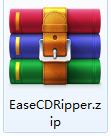
2.解压Ease CD Ripper软件,运行文件
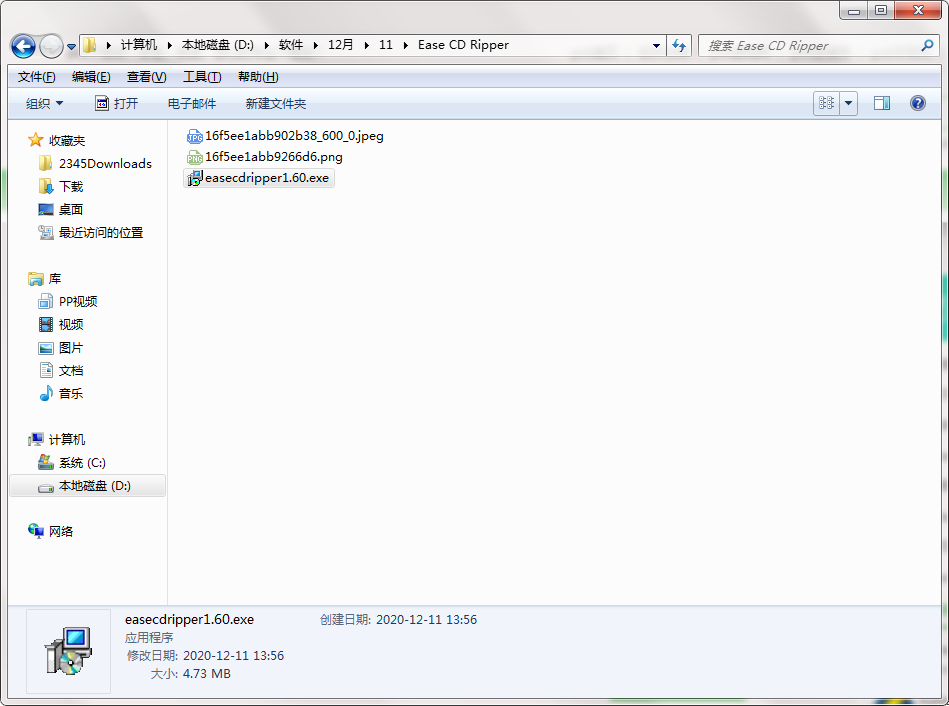
3.双击打开,进入Ease CD Ripper软件界面,点击下一步
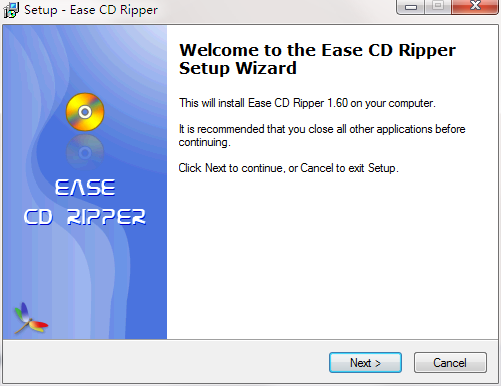
4. 阅读安装许可协议,点击我同意,点击下一步

5.选择安装位置,点击下一步
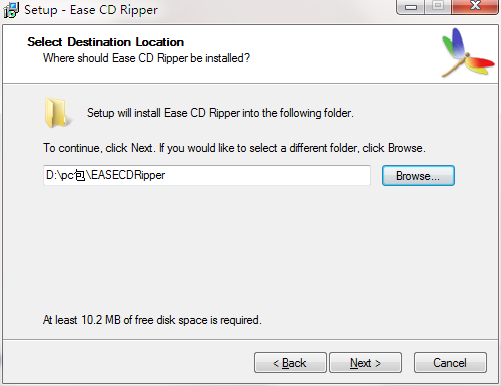
6.创建快捷方式,点击下一步

7.安装程序准备安装,点击安装
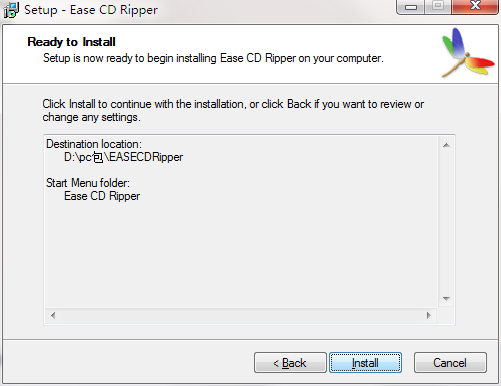
8.点击完成,Ease CD Ripper软件安装成功
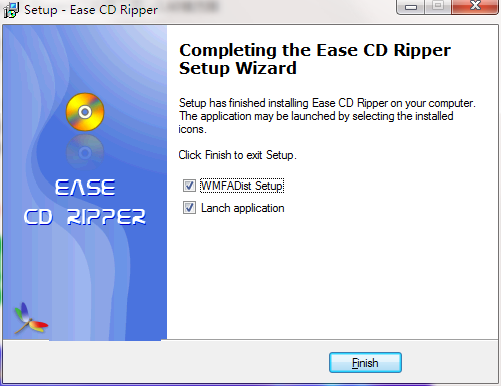
Ease CD Ripper更新日志:
1.修正了其它bug;
2.优化了软件的兼容性。


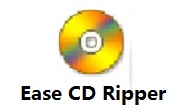

 抖音电脑版
抖音电脑版
 Flash中心
Flash中心
 鲁大师
鲁大师
 photoshop cs6
photoshop cs6
 QQ浏览器
QQ浏览器
 百度一下
百度一下
 驱动精灵
驱动精灵
 360浏览器
360浏览器
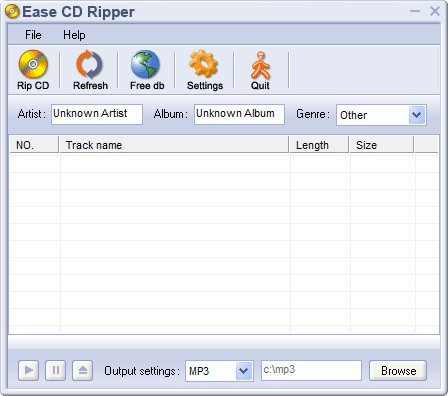
 金舟多聊
金舟多聊
 Google Chrome
Google Chrome
 风喵加速器
风喵加速器
 铃声多多
铃声多多
 网易UU网游加速器
网易UU网游加速器
 雷神加速器
雷神加速器
 爱奇艺影音
爱奇艺影音
 360免费wifi
360免费wifi
 360安全浏览器
360安全浏览器
 百度云盘
百度云盘
 Xmanager
Xmanager
 2345加速浏览器
2345加速浏览器
 极速浏览器
极速浏览器
 FinePrint(虚拟打印机)
FinePrint(虚拟打印机)
 360浏览器
360浏览器
 XShell2021
XShell2021
 360安全卫士国际版
360安全卫士国际版
 迅雷精简版
迅雷精简版





























